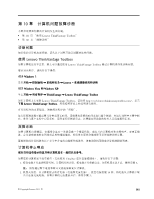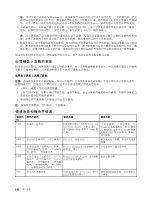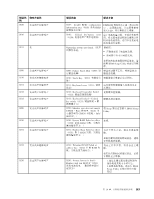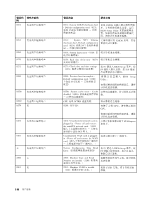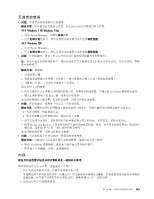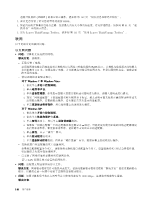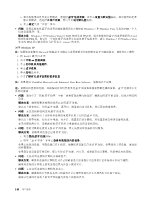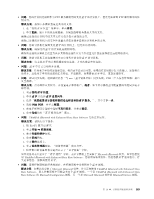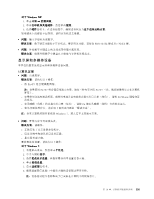Lenovo ThinkPad L421 (Simplified Chinese) User Guide - Page 162
联网
 |
View all Lenovo ThinkPad L421 manuals
Add to My Manuals
Save this manual to your list of manuals |
Page 162 highlights
POST 142 3 BIOS。 4 81 页 "更 5. 运行 Lenovo ThinkVantage Toolbox 141 Lenovo ThinkVantage Toolbox"。 联网 RJ45 100 Windows 7 和 Windows Vista: 1 2 3 4 5 Windows XP: 1 2 3 4 x 5 6 7 LAN 1000 Mbps 146
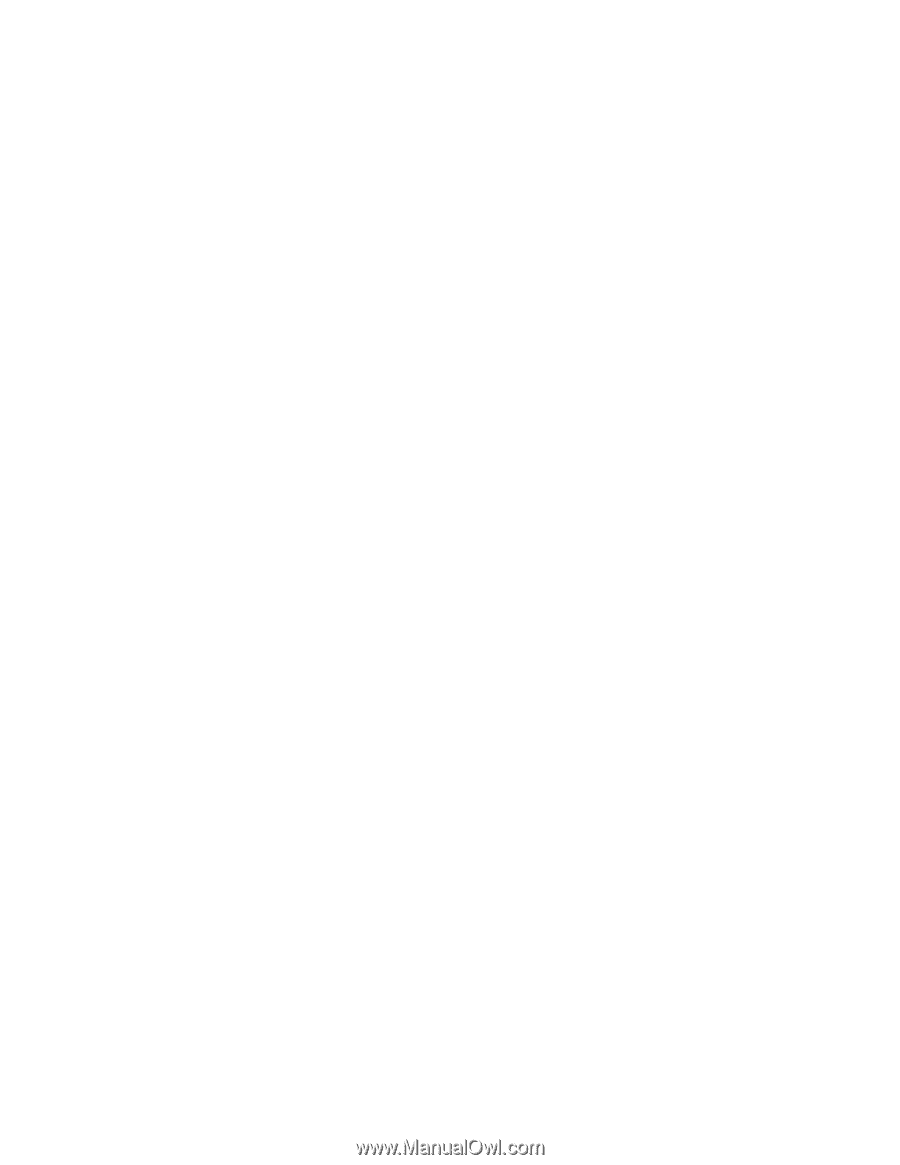
遵循开机自检
(
POST
)
的相应矫正操作。请参阅 第 142 页 “错误消息和蜂鸣声错误”。
3. 验证是否安装了针对您的型号的最新 BIOS。
4. 验证内存配置和兼容性是否正确,包括最大内存大小和内存速度。有关详细信息,请参阅 第 81 页 “更
换内存”中的指示信息。
5. 运行 Lenovo ThinkVantage Toolbox。请参阅 第 141 页 “使用 Lenovo ThinkVantage Toolbox”。
联网
以下是最常见的联网问题:
以太网问题
•
问题:计算机无法连接到网络。
解决方案:请确保:
–
正确安装了电缆。
必须将网络电缆牢固地连接到计算机的以太网接口和集线器的
RJ45
接口。计算机与集线器之间的最大
允许距离为 100 米。如果连接了电缆,并且距离在可接受的范围之内,但是问题仍然存在,请尝试更
换不同的电缆。
–
使用正确的设备驱动程序。
对于 Windows
Windows
Windows 7 和 Windows
Windows
Windows Vista
Vista
Vista:
1. 依次单击开始和控制面板。
2. 单击硬件和声音。
3. 单击设备管理器。如果提示您输入管理员密码或对密码进行确认,请输入密码或进行确认。
4. 如果“网络适配器”下的适配器名称左侧显示 ! 标记,那么表明可能未使用正确的驱动程序或未
启用驱动程序。要更新驱动程序,请右键单击突出显示的适配器。
5. 单击更新驱动程序软件,然后按照幕上的说明进行操作。
对于 Windows
Windows
Windows XP
XP
XP:
1. 依次单击开始和控制面板。
2. 依次单击性能和维护和系统。
3. 单击硬件选项卡,然后单击设备管理器按钮。
4. 如果在“网络适配器”下的适配器名称左侧显示 x 标记,可能是没有使用正确的网络适配器或没
有启用驱动程序。要更新驱动程序,请右键单击突出显示的适配器。
5. 单击属性。显示“属性”窗口。
6. 单击驱动程序选项卡。
7. 单击更新驱动程序按钮。将显示“硬件更新”向导。按照屏幕上的说明进行操作。
–
交换机端口和适配器的双工设置相同。
如果将适配器配置为全双工,请确保将交换机端口也配置为全双工。设置错误的双工模式会降低性能、
引起数据丢失或导致连接断开。
–
已安装了网络环境所必需的所有联网软件。
请与 LAN 管理员核对必需的联网软件。
•
问题:适配器无明显原因而停止工作。
解决方案:网络驱动程序文件可能损坏或丢失。请参阅更新驱动程序过程的“解决方案”描述来更新驱动
程序,以确保在前一问题中安装了正确的设备驱动程序。
•
问题:如果计算机是千兆以太网型号并且使用的速度为 1000 Mbps,连接将失败或发生错误。
解决方案:
146
146
146
用户指南